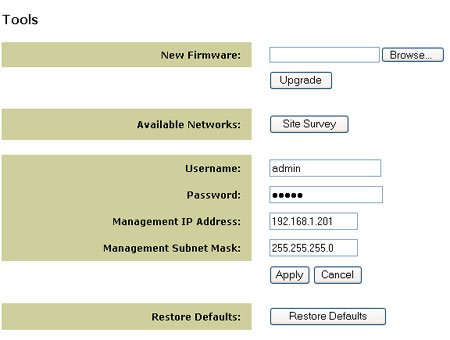Innehåll:
Om 802.11g Wireless Gaming Adapter and Ethernet Bridge
Få åtkomst till det webbaserade användargränssnittet och platsöversikten
Det webbaserade användargränssnittet och säkerhetskonfiguration >
Användarhandbok för 802.11g Wireless Gaming Adapter and Ethernet Bridge
Fliken Status
På fliken Status kan du se, tillsammans med annan detaljerad information, vilken status nätverket du tillhör har, till exempel SSID-namnet, vilken kanal du sänder på, och vilken version av fabriksprogramvara du använder.
Obs! Om MAC-adressfältet visar ett meddelande som säger “Enheten är inte associerad” betyder det att din 5430 inte är associerad med det trådlösa nätverket. Om MAC-adressfältet visar en giltig MAC-adress betyder det att din 5430 är associerad med det trådlösa nätverket.
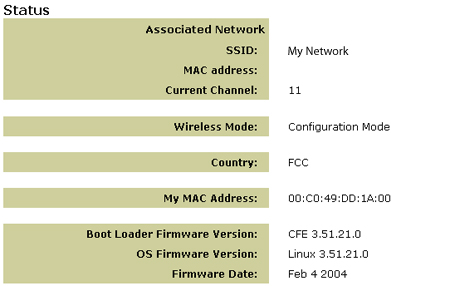
Alternativ för menyn Trådlöst
Använd menyn Trådlöst om du vill ändra läget från klient- till ad-hoc-läget och ange ett nätverksnamn (SSID) eller välj en unik kanal för ad-hoc-läget. Om du inte är säker på ditt nätverks SSID kan du använda funktionen Platsöversikt under Verktyg för att hitta ett nätverk i närheten av 5430.
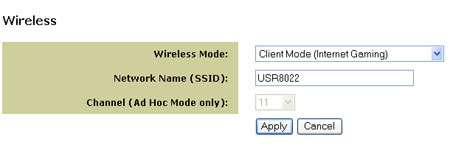
Säkerhet: använda ett säkert trådlöst nätverk
Med ett trådlöst nätverk har du frihet att byta plats utan att behöva släpa runt kablar men det betyder också att dina data är tillgängliga för alla inom det trådlösa nätverkets räckvidd. Om du misstänker att en granne eller någon inom räckvidden för ditt trådlösa nätverk använder din trådlösa uppkoppling för illasinnade aktiviteter, rekommenderar vi starkt att du aktiverar trådlös säkerhet för att förhindra obehörig anslutning eller att någon tjuvlyssnar på din nätverkstrafik. Det är vanligt att trådlösa routrar tillhandahåller flera mekanismer som gör det trådlösa nätverket säkert. Du bör först aktivera säkerhet på din trådlösa router och sedan använda samma metod på klienterna.
USRobotics rekommenderar vilken som helst av eller båda följande två metoder:
WEP-kryptering (Wired Equivalent Privacy)
Din 5430 har funktioner för 64-bitars och 128-bitars WEP-säkerhet. Om det finns säkerhet med större antal bitar tillgängligt på din trådlösa router rekommenderar vi att du aktiverar det. När du aktiverar WEP används en nyckel för att kryptera dina data och sådana speciellt formaterade data kan bara förstås av andra trådlösa enheter som känner till den nyckeln. Eftersom båda ändarna använder samma nyckel blir det omöjligt för andra användare som inte har nyckeln att ansluta sig till ditt nätverk och använda din Internet-uppkoppling.
Filtrering av MAC-adresser
Många trådlösa nätverk tillhandahåller en mekanism för att skapa en lista över vilka enheter som får lov att delta i det trådlösa nätverket. Läs dokumentationen till den trådlösa routern och åtkomstpunkten och se efter om det finns funktioner för filtrering av MAC-adresser.
Aktivera säkerhet på din 5430
Aktivera WEP
När du har fått ditt nätverksnamn (SSID konfigurerat på din trådlösa router eller åtkomstpunkt och dess säkerhetsinställningar) kan du använda säkerhetsmenyn som finns i det webbaserade användargränssnittet om du vill aktivera din 5430 för WEP-säkerhet.

Om du väljer WEP har du möjlighet att påtvinga delad nyckelautentisering (Påtvingad) eller låta 5430 sända bara när en trådlös router begär det (Öppet system).
Det är viktigt att nätverksnycklarna överensstämmer med dem som de trådlösa routerna har. Om du har flera nätverksnycklar kan du ange upp till fyra nycklar.
Obs! Nätverksnycklar är skiftlägeskänsliga. När du anger en nätverksnyckel ska du se till att du anger nyckeln exakt så som den visas i den trådlösa routern eller åtkomstpunkten.
Trådlös MAC-filtrering
Du kan använda filtrering av MAC-adresser om du vill ansluta till en specifik trådlös router eller åtkomstpunkt. Du kan lägga till din trådlösa routers eller åtkomstpunkts MAC-adress och ändra fältet “Trådlös filtrering av MAC-adresser” till Tillåt. När du gör det kan 5430 bara “prata” med din trådlösa router eller åtkomstpunkt och kan inte nås av andra enheter.
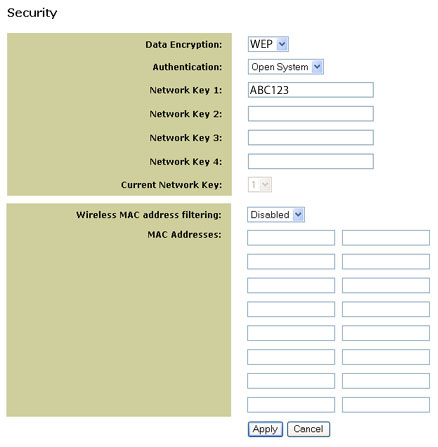
Alternativ på menyn Avancerat
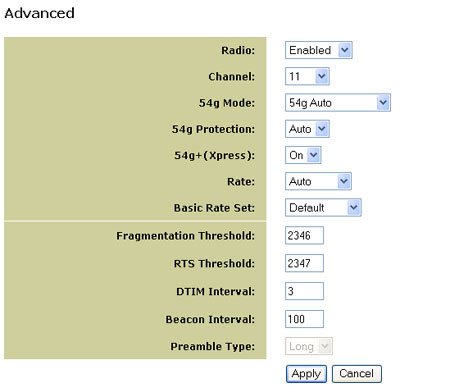
Radio
Använd menyn Radio om du vill aktivera eller avaktivera trådlös signalöverföring. Om du vill stänga av enhetens signal (koppla ned den från det trådlösa nätverket) väljer du Radio Av.
Kanal
802.11b och 802.11g använder sig av kanaler för att begränsa störningar från andra enheter. Om du får störningar från en annan 2,4 Ghz-enhet, till exempel en elektronisk barnvakt, en larmanläggning eller en trådlös telefon, kan du ändra kanal både på din 5430 och på den trådlösa routern. Kanalfunktionen används mest i ad-hoc-läget. I klientläget växlar 5430 automatiskt kanal så att den överensstämmer med någon kanal från den trådlösa routern eller åtkomstpunkten.
54g-läget
Om du har problem med att ansluta till en 802.11b-router endast för trådlöst kan du pröva att växla din 5430 till endast-802.11b-läget och göra detsamma med din trådlösa router. Det säkerställer att du bara ansluts till 802.11b-enheter. Ställ in läget på 54g Auto så får du störst kompabilitet. Ställ in läget på 54g Prestanda så får du snabbaste prestanda för 54g-certifierad utrustning.
54g-skydd
802.11g-standarderna ger en skyddsmetod så att 802.11g- och 802.11b-enheter kan finnas samtidigt i samma nätverk utan att “prata” på samma gång. Avaktivera inte 54g-skydd om en 802.11b-enhet kan behöva använda ditt trådlösa nätverk. I Auto-läget använder den trådlösa enheten RTS/CTS för att förbättra 802.11g-prestanda i nätverk med både 802.11g och 802.11b. Stäng av skyddet om du vill maximera 802.11g-dataflödet för de flesta förhållanden.
54g+ (Xpress)
54g+ är en teknik som använder sig av standarder som baseras på framebursting-teknik för att få högre dataflöde. Om du har 54g+ aktiverat kan det sammansatta dataflödet (summan av varje enskild klients datahastighet i ett nätverk) förbättras med upp till 25 % i nätverk som bara använder 802.11g och upp till 75 % i blandade nätverk som består av både 802.11g- och 802.11b-utrustning.
Hastighet
Du kan påtvinga en lägre datahastighet om du har problem att ansluta eller om du förlorar data vid högre hastigheter. Det är viktigt att komma ihåg att vissa datahastigheter tillhör den ena 802.11-standarden men inte den andra, vilket kan tvinga din 5430 att bara ansluta till det nätverket. 802.11g-hastigheter: 6, 9, 12, 18, 24, 36, 48, 54 Mbps 802.11b-hastigheter: 1, 2, 5½, 11 Mbps
Grundläggande hastighetsinställning
Du kan välja att stödja alla hastigheterna i listan ovan, eller att använda 1 och 2 Mbps-hastigheterna som bara kan användas för äldre 802.11b-implementeringar.
Fragmenteringströskel
Det här är en tröskel som används för att fragmentera paket, vilket kan höja prestanda om det uppstår RF-störningar.
RTS-tröskel (Request to Send-tröskel)
RTS-tröskeln fastställer en överförings paketstorlek och hjälper till att kontrollera dataflödet med hjälp av en åtkomstpunkt.
DTIM-intervall
DTIM-intervallet ställer in uppvakningsintervallet för klienter som är i strömsparläge.
Signaleringsintervall
En signalering är ett informationspaket som skickas från en ansluten enhet till alla andra enheter och som berättar om dess tillgänglighet och beredskap. Ett signaleringsintervall är den tidsperiod (som skickades med i signaleringen) det tar innan signaleringen skickas igen. Signaleringsintervallet kan justeras i millisekunder (ms).
Inledningstyp
Inleder en sekvens binära bitar som hjälper mottagarna att synkronisera sig och förbereda sig för mottagning av dataöverföring. Vissa äldre trådlösa system som exempelvis 802.11b-implementationen använder kortare inledningar. Om du har problem med att ansluta en äldre 802.11b-enhet kan du pröva att använda en kortare inledning. Du kan välja kort inledning på om 54g-läget är inställt på endast 802.11b i fältet 54g-läge.
Växla mellan klient- och ad-hoc-läge
Om du vill växla mellan klient- och ad-hoc-läget går du till det webbaserade användargränssnittet, väljer Inställningar och följer anvisningarna på skärmen så som på bilderna nedan:
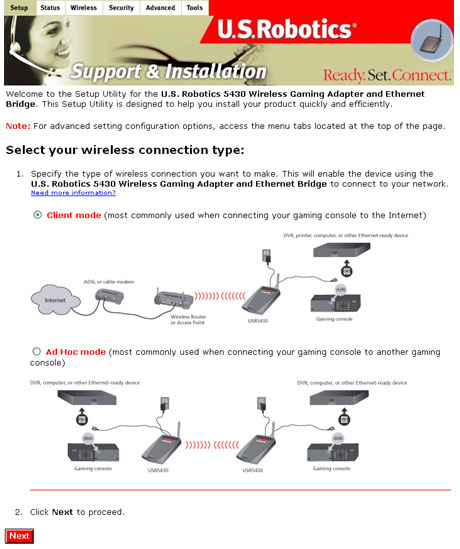
Du kan också växla mellan lägen genom att välja fliken Trådlöst, välja önskat läge i fältet Trådlöst läge och sedan välja Verkställ.
Uppgradera din adapter
Hämta fabriksprogramvarufilen och placera den i en lokal katalog. Försätt 5430 i konfigurationsläge (stick in en nål eller ett gem och tryck på återställningsknappen en kort stund - mindre än 2 sekunder). Anslut Ethernet-kabeln till datorns Ethernet-port och frigör och förnya datorns IP-adress (läs sidorna Få åtkomst till 5430s webbaserade användargränssnitt i den här användarhandboken om du vill ha mer information). Starta en webbläsare och ange http://192.168.1.201 i adressfältet. Ange användarnamnet (standardanvändarnamnet är admin) och lösenordet (standardlösenordet är admin) så får du tillgång till det webbaserade användargränssnittet. Välj fliken Verktyg. På raden Ny fabriksprogramvara väljer du Bläddra och tar reda på var den hämtade fabriksprogramvarufilen placerades. Välj Uppgradera när du vill starta uppgraderingen. Det är viktigt att du inte drar ur sladden eller stör uppgraderingen. Det kan ta flera minuter innan adaptern startar om efter uppgraderingen.
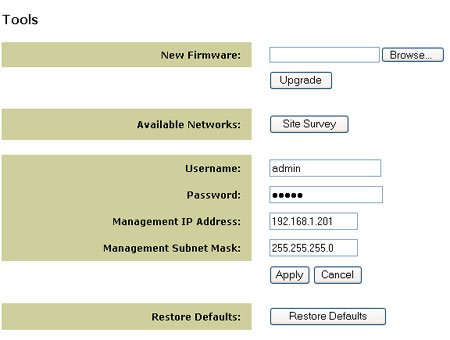
Alternativ på menyn Verktyg
Platsöversikten letar efter alla nätverk (SSID) som är inom adapterns räckvidd så att du kan välja en att kopplas till. Om det valda nätverket använder kryptering måste du först ställa in kryptering på 5430 med hjälp av fliken Säkerhet (läs dokumentationen till det trådlösa nätverket eller åtkomstpunkten om du vill ha specifik säkerhetsinformation för nätverk).
Använd menyn Verktyg om du vill ändra 5430s inloggningskonto, ändra 5430s IP-adress och nätmask för hantering eller återställa fabriksinställningarna på 5430.